
macに標準で入っている音楽制作ソフトGarageBand(ガレージバンド)ですが、みなさん使ってますか?
僕はガレバンのおかげで昔から憧れてた【ヒップホップなビートメイク】を楽しめるようになりました。(聞く専門の素人な僕でも少しずつ出来るようになってきました)
今回はヒップホップでお馴染みにサンプリング手法を使って、かなりカンタンなギター×HIPHOPのビートメイク術をご紹介。
通常はレコードなどから録音しサンプリングしますが、今回は内蔵のループ素材をチョップ!レコードなどからの録音方法はまた後日紹介
GarageBandでギターサンプリングしHIPHOP風ビートメイク術を解説した動画
前回は動画付きでシンプルなビート制作術を紹介しました。
そして今回も動画付き!
いや〜、本当に親切な人がいますね。よ!神動画!!!!!
…って、今回も僕が作った動画ですw
【超カンタン】GarageBandでギターフレーズをサンプリングしギターHIPHOPサウンドを作る方法
それではここからは動画の内容をさくっと解説していきます。
ギターフレーズをサンプリングし、チョップ!

サンプリングという手法は、大まかに言えば
- レコードやCDからお気に入りのフレーズを見つけ、録音
- その音を切り刻んでいい感じに並べけて曲にする
という、非常にシンプルな方法。たとえば
ド・レ・ミ・ファ・ソ
と鳴っている音を録音した場合、これを音ごとに切り刻んで
レ・ミ・ファ・ソ・ド
と並べ替える。そうすることで別の音にする、っていう感じです。
実際は単音で切るとは限らず、ある程度のかたまりで切り刻んだりします
今回はレコードなど外部音源は使わず、内部音源でサンプリングの手法を練習

先ほどの説明で言うところの、
- レコードやCDからお気に入りのフレーズを見つけ、録音
という工程を今回は省き、GarageBandに内蔵されている音源を切り刻んで使います。そして切り刻んだ音源をマウスとPCキーボードを使って配置。
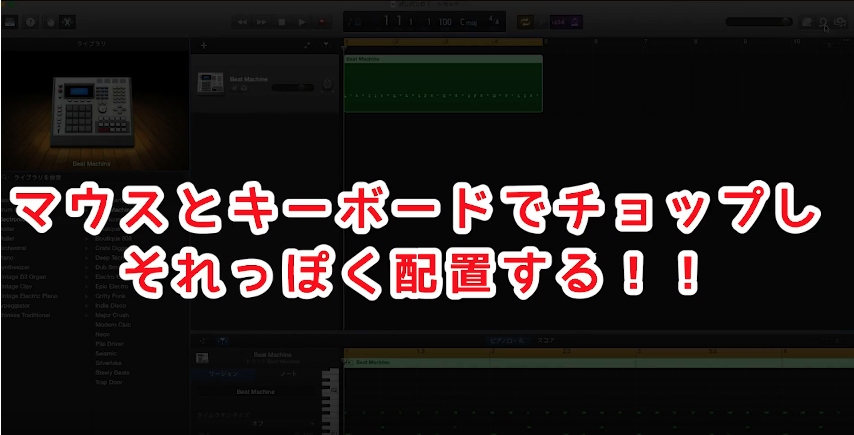
何故レコードなどを使わないかと言うと、今回はサンプリングによるビートメイクの手法・工程を紹介したかったからです。音源を取り込むという作業以外は同じ作業ですし。
※外部音源の取り込み方法は後日紹介します
音源はアップルループスよりチョイス
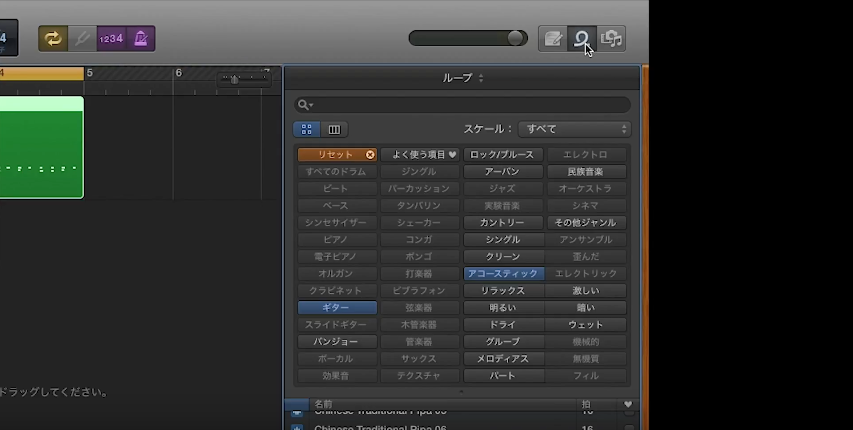

今回はアップルループスの中のStummedAcoustic 17という素材を使います。フォルダからタイムラインにドラッグ&ドロップすればOK。
チョップ作業開始!リージョンをカットはcommand+T

ここからチョップ作業の工程に入ります。
切り刻みたい音の切りたい場所にカーソルをあわせ、[command+T]でリージョンをカットできます。
言葉だとわかりにくいと思いますが、このあたりは動画を見てもらえればすぐ理解できるはず。
チョップしたフレーズをコピペ!altキーを押しながらドラッグすれば複製できます

今回は3箇所のフレーズを使うことにしました。
そしてこれらをコピペで増やして並べるんですが、テキストとはコピペの仕方が違います。
一番カンタン確実なのは、コピーしたいフレーズを選び、altキーを押しながらドラッグしてみてください。見事に複製されます。
※これも動画みたほうがわかりやすいはず!
ここからはセンス!コピペし並べて修正して…

コピペの方法もわかったところで、あとはひたすらコピペしたり、カットしたり、という作業を繰り返し。
ここからはセンスの問題になってきますが、まずはドラムの音に合わせればいいと思いますよ。

音と音の間に空白を作るとハネたような感じになります。
GarageBandでカンタンビートメイク、完成!!
▼完成したのがこちら(完成した3:52から再生されます)
チープな雰囲気は否めませんが、「素人でもそれっぽい感じにビートメイク出来るよ」ってのがわかってもらえれば嬉しいです。
さいごに
僕自身、サンプリングして作曲するってすごくハードルが高いと思ってたんですよね。でも意外とどうにかなるんだなっていうことがよくわかりました。
レコードなどの外部音源を取り入れるとなると機材もいりますし、いろいろ大袈裟な感じがするかもしれません。でもやることは今回の作業とほぼ同じ。
音源をレコードからパソコンに取り込むか、内蔵素材を使うかの違いだけです。
HIPHOP好きでビートメイクしてみたい!って人は機材にこだわる前に、まずGarageBandだけで制作工程・作曲工程を体験してみてはどうですか?















